Bagaimana cara menambahkan tema ke Microsoft Forms
Ingin membuat formulir atau survei Anda memiliki tampilan yang indah untuk menarik minat pemirsa pada formulir Anda? Microsoft Forms memiliki fitur yang disebut tema yang dapat membuat formulir Anda terlihat menarik. Fitur tema menawarkan kombinasi warna latar belakang dan gambar; Anda juga dapat menambahkan foto Anda ke formulir Anda atau menyesuaikan gambar latar belakang.
Bagaimana saya bisa menyesuaikan Microsoft Forms ?
Anda bisa mengkustomisasi formulir Anda dengan menggunakan fitur tema yang ditawarkan oleh formulir Microsoft , di mana Anda bisa memilih tema bawaan untuk ditambahkan ke formulir Anda atau menggunakan foto dari web, atau mengunggah gambar dari file Anda.
Bagaimana cara menambahkan tema ke Microsoft Forms
- Buka formulir yang ingin Anda terapkan temanya.
- Klik tombol Tema
- Pilih tema
- Tema dipilih
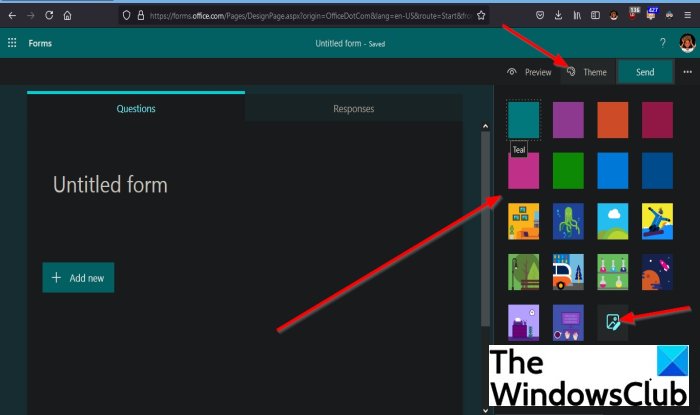
Di kanan atas jendela Microsoft Forms , Anda akan melihat tombol Tema(Theme) ; klik itu.
Kemudian daftar tema akan muncul.
Daftar tema menyimpulkan warna latar belakang seperti Teal , Raspberry , Dark Orange , Pomegranate , Pink , Bright Green , Bright Blue , dan Dark Blue .
Daftar Tema(Theme) juga mencakup gambar seperti Home Office dengan lemari arsip, sofa, pendingin air dan gambar di dinding, Laut(Ocean) dengan penyelam scuba, kapal selam dan kehidupan laut, awan di langit di atas perbukitan, dan banyak lagi.
Anda juga dapat menambahkan gambar latar belakang ke formulir Anda dengan mengklik tombol Sesuaikan Tema(Customize Theme) di akhir daftar.
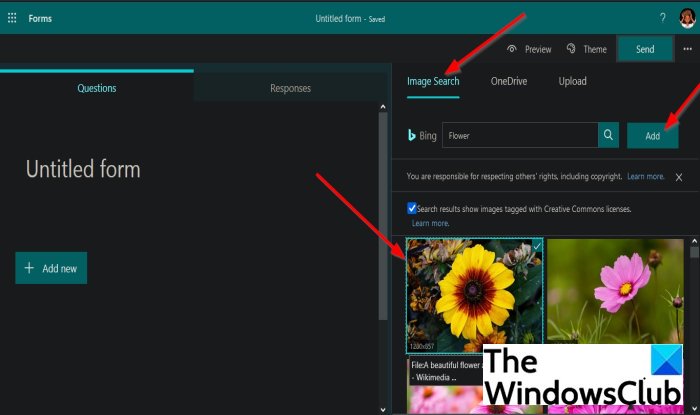
Sebuah panel akan terbuka di mana Anda dapat memilih untuk memilih gambar dari Pencarian Gambar(Image Search) , OneDrive Anda , atau Unggah(Upload) gambar dari file Anda.
Jika Anda ingin memilih gambar dari Pencarian Gambar(Image Search) , klik di dalam bilah pencarian dan nama gambar yang Anda cari dan tekan enter pada keyboard.
Anda akan melihat beberapa gambar muncul; pilih gambar dan klik tombol Tambah(Add ) di seberang mesin pencari.
Anda akan melihat gambar yang Anda pilih muncul sebagai latar belakang dalam formulir.
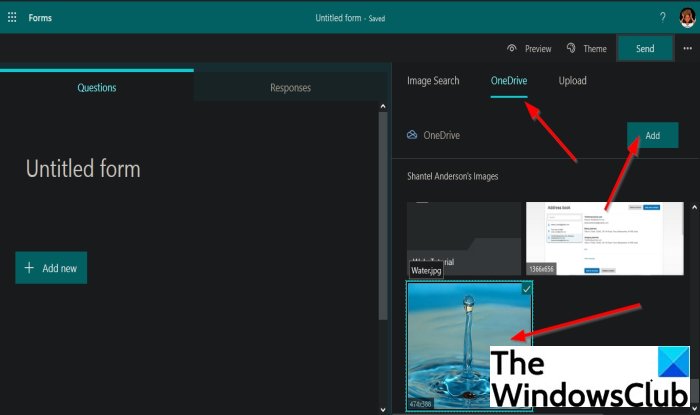
Jika Anda memilih untuk memilih gambar dari OneDrive , klik judul OneDrive , dan itu akan muncul di panel OneDrive .
Anda akan melihat gambar yang telah Anda simpan di OneDrive Anda, pilih salah satu dari mereka.
Kemudian klik tombol Tambah(Add) .
Anda akan melihat gambar sebagai latar belakang dalam formulir Anda.
Jika Anda ingin mengunggah gambar ke formulir Anda, klik judul Unggah(Upload ) .
Kotak dialog Unggah(Upload) akan muncul, pilih gambar dari file Anda, lalu klik buka.
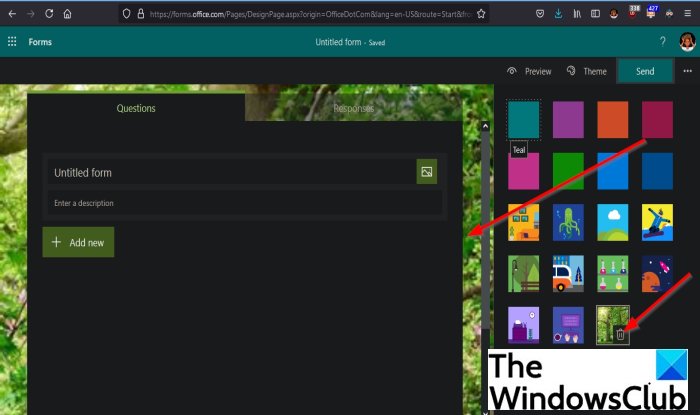
File akan diunggah ke formulir Anda.
Jika Anda ingin menghapus gambar latar belakang formulir, klik Keranjang Sampah(Recycle Bin) pada gambar yang dipilih yang ditampilkan di akhir daftar tema.
Gambar dihapus dari latar belakang formulir.
Kami harap tutorial ini membantu Anda memahami cara menambahkan tema ke Microsoft Forms .
Baca selanjutnya(Read next) : Cara membuat Survey dengan Microsoft Forms(How to create a Survey with Microsoft Forms) .
Related posts
Cara Menambahkan Pertanyaan di Microsoft Forms
Cara Memformat Text di Microsoft Forms
Cara Menambahkan Sections di Microsoft Forms
Cara Menambahkan dan Menggunakan Branching di Microsoft Forms
Cara memasukkan gambar ke header di Microsoft Forms
5 perangkat lunak gratis yang harus dimiliki dari Microsoft
Cara mengekstrak nama domain dari URLs di Microsoft Excel
Cara Menginstal Chrome Themes pada Microsoft Edge browser
Cara memindai secara manual file individual dan menggunakan Microsoft Defender
Cara Menegakkan Google SafeSearch di Microsoft Edge di Windows 10
Apa itu ASD file dan bagaimana cara membukanya di Microsoft Word?
Cara menggunakan gambar di Picture mode pada Microsoft Edge Browser
Cara Menambahkan Formulir Baru di Microsoft Forms
Tambahkan Home button ke Microsoft Edge browser
Cara Menggunakan & Menambahkan Work/School Akun ke Microsoft Authenticator app
Nonaktifkan Pintasan F12 keyboard untuk Microsoft Edge Developer Tools
Microsoft Edge Browser Tips and Tricks untuk Windows 10
Fix Microsoft Store Error 0x80072F7D
Fix Microsoft Store Error 0x87AF0001
Cara Memasang Microsoft Teams pada Linux and macOS
